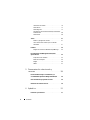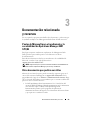Dell Client Management Pack Version 4.1 for Microsoft System Center Operations Manager Guía del usuario
- Tipo
- Guía del usuario

Management Pack Client de
Dell versión 4.1 para Microsoft
System Center Operations
Manager 2007 SP1/R2 y
System Center Essentials 2007
SP1/2010
Guía del usuario

Notas y precauciones
NOTA:
una NOTA proporciona información importante que le ayudará a utilizar
mejor el equipo.
PRECAUCIÓN:
un mensaje de PRECAUCIÓN indica la posibilidad de daños en el
hardware o la pérdida de datos, e informa de cómo evitar el problema.
____________________
La información contenida en este documento puede modificarse sin previo aviso.
© 2011 Dell Inc. Todos los derechos reservados.
Queda estrictamente prohibida la reproducción de estos materiales en cualquier forma sin la
autorización por escrito de Dell Inc.
Marcas comerciales utilizadas en este texto: Dell™, el logotipo de DELL™, Latitude™,
OpenManage™, OptiPlex™, Precision™ y Vostro™ son marcas comerciales de Dell
Inc. Microsoft
®
,
Vista
®
, Windows
®
y Windows Server
®
son marcas comerciales o marcas comerciales registradas de
Microsoft Corporation en los Estados Unidos y en otros países.
Otras marcas y otros nombres comerciales pueden utilizarse en este documento para hacer referencia
a las entidades que los poseen o a sus productos. Dell Inc. renuncia a cualquier interés sobre la
propiedad de marcas y nombres comerciales que no sean los suyos. Dell no asume ningún tipo de
responsabilidad por la disponibilidad de los sitios web externos o su contenido.
10/2011

Contenido
3
Contenido
1 Descripción general
. . . . . . . . . . . . . . . . .
5
Novedades del Management Pack Client de
Dell versión 4.1
. . . . . . . . . . . . . . . . . . . . . . .
5
Funciones principales del Management Pack
Client de Dell
. . . . . . . . . . . . . . . . . . . . . . . .
6
Acerca del Management Pack Client de Dell v4.1
. . . .
7
Detalles de los componentes modelados por el
Management Pack Dell
. . . . . . . . . . . . . . . .
7
Sistemas Client Dell admitidos
. . . . . . . . . . . . . .
8
Sistemas operativos admitidos
. . . . . . . . . . . . . .
8
Para la estación de administración
. . . . . . . . .
8
Para el nodo administrado
. . . . . . . . . . . . . .
9
2 Operaciones del Management Pack
Client de Dell
. . . . . . . . . . . . . . . . . . . . . .
11
Descripción general
. . . . . . . . . . . . . . . . . . .
11
Consola web
. . . . . . . . . . . . . . . . . . . . . . .
12
Detección y agrupamiento
. . . . . . . . . . . . . . .
12
Detección de un Client Dell
. . . . . . . . . . . . .
12
Detección y agrupamiento de hardware de Dell
. . .
14
Objetos detectados por el Management Pack
Client de Dell
. . . . . . . . . . . . . . . . . . . .
15
Supervisión
. . . . . . . . . . . . . . . . . . . . . . .
16

4
Contenido
Indicadores de estado
. . . . . . . . . . . . . . .
16
Vista Alertas
. . . . . . . . . . . . . . . . . . . .
17
Vista Diagrama
. . . . . . . . . . . . . . . . . . .
17
Visualización del resumen del estado de hardware
de Client Dell
. . . . . . . . . . . . . . . . . . . .
20
Vista Estado
. . . . . . . . . . . . . . . . . . . . .
20
Tareas
. . . . . . . . . . . . . . . . . . . . . . . . . .
21
Reinicio y apagado de clientes
. . . . . . . . . . .
21
Inicio del Escritorio remoto para un sistema
Client Dell
. . . . . . . . . . . . . . . . . . . . . .
21
Informes
. . . . . . . . . . . . . . . . . . . . . . . . .
22
Registro de eventos de Windows OpenManage
. .
22
Personalización del Management Pack Client
System de Dell
. . . . . . . . . . . . . . . . . . . . . .
23
Supervisores de unidades
. . . . . . . . . . . . .
23
Detección de objetos
. . . . . . . . . . . . . . . .
25
Reglas
. . . . . . . . . . . . . . . . . . . . . . . .
26
OMCI
. . . . . . . . . . . . . . . . . . . . . . . .
27
3 Documentación relacionada y
recursos
. . . . . . . . . . . . . . . . . . . . . . . . .
29
Pautas de Microsoft para el rendimiento y la
escalabilidad de Operations Manager 2007 SP1/R2
. . . .
29
Otros documentos que podrían ser útiles
. . . . . . . .
29
Obtención de asistencia técnica
. . . . . . . . . . . .
30
4 Apéndice
. . . . . . . . . . . . . . . . . . . . . . . .
31
Problemas y resoluciones
. . . . . . . . . . . . . . . .
31

Descripción general
5
Descripción general
El Management Pack Client de Dell versión 4.1 con Microsoft System Center
Operations Manager (SCOM) 2007 SP1/R2 y el entorno de System Center
Essentials (SCE) 2007 SP1/2010 le permiten administrar, supervisar y
asegurar la disponibilidad de los sistemas Client Dell.
PRECAUCIÓN:
para evitar pérdidas y daños en los datos, asegúrese de que
dispone de los conocimientos y de la experiencia para utilizar el producto antes
de intentar los procedimientos de este documento.
NOTA:
el archivo readme empaquetado en el archivo ejecutable de extracción
automática Dell_Client_Management_Pack_v4.1_A00.exe contiene la información
más actualizada sobre los requisitos de la estación de administración y de
software, y la información sobre problemas conocidos. Los archivos readme se
publican en support.dell.com/manuals.
Novedades del Management Pack Client de Dell
versión 4.1
El Management Pack Client de Dell versión 4.1 admite lo siguiente:
• Las plataformas más actualizadas y las versiones de OMCI
más
actualizadas.
• Compatibilidad para la fecha de envío de fabricación.
• Compatibilidad para los números de pieza de la batería.
• Inicio del escritorio remoto para los sistemas Client. Para obtener más
información, ver
Inicio del Escritorio remoto para un sistema Client Dell.
• Visualización del resumen de estado del hardware de Client Dell en el
estado del equipo de Windows. Para obtener más información, ver
Visualización del resumen del estado de hardware de Client Dell.

6
Descripción general
Funciones principales del Management Pack
Client de Dell
La Tabla 1-1 muestra las funciones principales y las funcionalidades del
Management Pack Client de Dell versión 4.1.
Tabla 1-1. Funcionalidades y funciones
Función Funcionalidad
Detección Admite la detección en banda de sistemas
Dell Latitude, Precision, OptiPlex Client que
ejecutan el sistema operativo admitido de Windows.
Agrupa el sistema Client Vostro de Dell, los sistemas
Client sin el servicio de OMCI, una versión de
OMCI inferior a 7.8 y OMCI detenido o
deshabilitado en los sistemas Client en el grupo
UnManaged (No administrado).
Supervisión Admite la supervisión de estado de los sistemas
Client Dell e información del estado de nivel de
instancia para memoria, procesadores, servicio
OMCI, sensores y almacenamiento en los
sistemas Client.
Inicio del escritorio remoto Admite el inicio del escritorio remoto para sistemas
Client Dell mediante la consola SCOM/ SCE.
Reinicio y apagado de Client Admite las tareas de reinicio y de apagado de
los sistemas Client Dell a través de la consola
de SCOM.

Descripción general
7
Acerca del Management Pack Client de Dell v4.1
En la Tabla 1-2 se describen los paquetes de administración y las utilidades, y
sus interdependencias:
Detalles de los componentes modelados por el Management Pack Dell
El Management Pack Client de Dell versión 4.1 contiene el Management
Pack Client de Dell para Windows.
La Tabla 1-3 muestra los detalles y los componentes modelados por el
Management Pack.
Tabla 1-2. Funcionalidad y dependencias del Management Pack
Management Pack/Utilidad Descripción Dependencia
Base Folder Utility Management Pack para definir el
grupo de hardware de Dell y la
carpeta Dell en el panel Supervisión
de la consola de Operations.
Ninguna
Management Pack Client
de Dell para Windows 4.1
Management Pack para la detección,
la supervisión y la administración de
alertas de sistemas Client Dell
compatibles y sus componentes.
Base Folder Utility
4.0
Tabla 1-3. Detalles del Management Pack y componentes modelados
MD Storage Arrays Detalles del componente
Management Pack Client
de Dell para Windows
Este Management Pack muestra todos los componentes
de hardware de los sistemas Client Dell y supervisa
hasta los niveles del grupo de componentes.
En la Vista Diagrama Client aparece el estado de los
componentes individuales para los siguientes:
•Memoria
• Servicio OMCI
• Procesadores
•Sensores
• Almacenamiento

8
Descripción general
Sistemas Client Dell admitidos
El Management Pack Client de Dell versión 4.1 admite los siguientes
sistemas Client Dell:
•Dell OptiPlex
• Dell Precision
• Dell Latitude
• Sistemas Dell Vostro que ejecutan sistemas operativos admitidos de
Windows Client
NOTA:
los sistemas Dell Vostro se agrupan en el grupo UnManaged (No
administrado).
Sistemas operativos admitidos
Para la estación de administración
El Management Pack Client de Dell versión 4.1 admite los siguientes
sistemas operativos:
• Windows Server 2003 SP2, Standard x86 Edition
• Windows Server 2003 SP2, Standard x64 Edition
• Windows Server 2003 SP2, Enterprise x86 Edition
• Windows Server 2003 SP2, Enterprise x64 Edition
• Windows Server 2003 SP2, Datacenter x86 Edition
• Windows Server 2003 SP2, Datacenter x64 Edition
• Windows Server 2003 R2 SP2, Standard x86 Edition
• Windows Server 2003 R2 SP2, Standard x64 Edition
• Windows Server 2003 R2 SP2, Enterprise x86 Edition
• Windows Server 2003 R2 SP2, Enterprise x64 Edition
• Windows Server 2003 R2 SP2, Datacenter x86 Edition
• Windows Server 2003 R2 SP2, Datacenter x64 Edition
• Windows Server 2008, Standard x86 Edition
• Windows Server 2008, Standard x64 Edition

Descripción general
9
• Windows Server 2008, Enterprise x86 Edition
• Windows Server 2008, Enterprise x64 Edition
• Windows Server 2008, Datacenter x86 Edition
• Windows Server 2008, Datacenter x64 Edition
• Windows Server 2008 R2 SP1
• Windows Server 2008 SP2, Standard x86 Edition
• Windows Server 2008 SP2, Standard x64 Edition
• Windows Server 2008 SP2, Enterprise x86 Edition
• Windows Server 2008 SP2, Enterprise x64 Edition
• Windows Server 2008 SP2, Datacenter x86 Edition
• Windows Server 2008 SP2, Datacenter x64 Edition
• Windows Server 2008 R2, Standard x64 Edition
• Windows Server 2008 R2, Enterprise x64 Edition
• Windows Server 2008 R2, Datacenter x64 Edition
Para el nodo administrado
El Management Pack Client de Dell versión 4.1 admite los siguientes
sistemas operativos:
• Windows XP Professional SP2
• Windows XP Professional x64 Edition con SP2
• Windows XP Professional x86 (32 bits) Edition con SP3
• Windows XP Professional x64 (64 bits) Edition con SP3
• Windows Vista Ultimate SP1
• Windows Vista Ultimate SP1 x64 Edition
• Windows Vista Business SP1
• Windows Vista Business SP1 x64 Edition
• Windows Vista Enterprise SP1
• Windows Vista Enterprise SP1 x64 Edition
• Windows XP Tablet PC Edition
• Windows 7 Professional x86 (32 bits) Edition

10
Descripción general
• Windows 7 Professional x64 (64 bits) Edition
• Windows 7 Ultimate x86 (32 bits) Edition
• Windows 7 Ultimate x64 (64 bits) Edition

Operaciones del Management Pack Client de Dell
11
Operaciones del Management Pack
Client de Dell
Descripción general
En este capítulo se describen las diversas operaciones que pueden realizarse
en Microsoft
Systems Center Operations Manager (SCOM) o Systems
Center Essentials (SCE) por medio del Management Pack Client de Dell
versión 4.1.
El Management Pack Client le permite ejecutar las siguientes operaciones
para administrar los
sistemas Client Dell
:
• Detectar equipos empresariales Dell Latitude, Precision, Optiplex y Dell
Vostro que ejecutan sistemas operativos Windows Client compatibles.
NOTA: los sistemas Dell Vostro se muestran en el grupo UnManaged (No
administrado).
– Supervise el servicio 7.8 de Dell OpenManage Client Instrumentation
(OMCI), OMCI 8.0 y OMCI 8.0.1
• Agrupar los Dell Clients (Clientes Dell) sin instrumentación y sistemas
Client que se ejecutan sin servicio OMCI en el grupo
UnManaged
(No
administrado).
• Comprobar el estado de los componentes de hardware del cliente
mediante un sondeo periódico y actualizar el estado de cada componente
en la vista diagrama.
Un estado es una descripción estandarizada del rendimiento funcional
de
un componente, sistema o servicio. Para obtener más información,
ver
Ta re a s .
• Ejecutar tareas de apagado y reinicio de cliente.
• Iniciar el escritorio remoto para sistemas Client Dell.
• Generar informes sobre los Registros de eventos de Windows de Dell y
sucesos de OMCI desde el Registro de eventos de Windows del
sistema
administrado.

12
Operaciones del Management Pack Client de Dell
Consola web
La Consola web permite supervisar y administrar los dispositivos Dell con el
Management Pack Client de Dell por medio de un explorador en lugar de usar
la consola de Operations Manager 2007. Puede utilizar la Consola web
sin instalar la consola de Operations. La Consola web presenta las
siguientes limitaciones:
• Ofrece sólo la función de
Supervisión
para todos los paquetes de
administración.
• No están disponibles las tareas de inicio de consola.
• La vista
Personalizar
no se encuentra disponible.
• En la vista
Alertas
sólo se muestran las primeras 200 alertas.
Detección y agrupamiento
Detección de un Client Dell
Para detectar sistemas Client Dell en la red, asegúrese de que los dispositivos
figuren en la vista Administrado por el agente en la sección Administración
de la consola de Operations de SCOM. Puede usar invalidaciones para
aumentar o reducir los intervalos de detección y supervisión de determinados
componentes de hardware Dell a fin de satisfacer los requisitos de
su implementación.
NOTA:
el proceso de detección de cliente clasifica un sistema como UnManaged
(No administrado) si cumple alguno de estos tres criterios:
• La versión requerida de OMCI no está instalada en el buzón del cliente
• Los servicios de Client Instrumentation (OMCI) están desactivados o no están
en ejecución
• El sistema Client es un sistema Dell Vostro
Para agregar un sistema Client Dell a la lista Administrado con agente:
1
Inicie sesión en el sistema con una cuenta que tenga la función de
administrador de SCOM para los grupos de administración de SCOM
o
SCE.
2
En la
consola de Operations
, haga clic en
Administración
.

Operaciones del Management Pack Client de Dell
13
3
Haga clic con el botón derecho del mouse en
Administración
y seleccione
Detectar equipos
desde el menú instantáneo.
Aparecerá la pantalla
Asistente para administrar equipos y dispositivos
.
4
Haga clic en
Siguiente
tras leer las instrucciones en la pantalla
Administración de equipos y dispositivos
.
5
Para detectar sistemas Client Dell, seleccione
Detección avanzada
.
a
En la lista desplegable
Computer and Device Classes
(Tipos de
equipos y dispositivos), seleccione
Sólo clientes
.
b
Haga clic en
Siguiente
.
Aparecerá la pantalla
Método de detección
.
6
En la pantalla
Método de detección
, seleccione una de las dos opciones
que se dan a continuación:
a
Buscar en Active Directory
: esta opción le permite especificar los
objetos seleccionados desde Active Directory.
i.
Haga clic en
Configurar
para crear una consulta y encontrar los
objetos que desee explorar.
ii.
Seleccione el dominio en el que residen los objetos que desea
explorar de la lista desplegable
Dominio
.
b
Buscar o escribir los nombres de los equipos
: esta opción le permite
buscar o escribir los nombres de los sistemas Client Dell que
desea
descubrir.
Haga clic en
Examinar
para buscar los sistemas en la red o escriba el
nombre del sistema que desea descubrir.
7
Haga clic en
Siguiente
. Se abrirá la página
Cuenta del administrador
.
8
Especifique la cuenta de usuario que tiene derechos de administrador para
los equipos y dispositivos que desea explorar por medio de una de las
siguientes opciones:
a
Usar cuenta de acción del servidor de administración
:
esta opción
indica que puede usar la cuenta de acción del servidor de
administración ya existente como cuenta de administrador.

14
Operaciones del Management Pack Client de Dell
b
Cuenta de otro usuario
:
esta opción indica que puede especificar
cualquier cuenta que no sea la cuenta de acción del servidor de
administración ya existente. Especifique el
Nombre de usuario
,
la
Contraseña
y el
Dominio
en el que está presente la cuenta.
Si selecciona la opción
Ésta es una cuenta de equipo local
,
no una
cuenta de dominio
, deberá especificar el
Nombre del equipo
en lugar
del nombre de dominio.
9
Haga clic en
Detectar
. La página
Seleccionar objetos que se van a
administrar
muestra la lista de sistemas Client Dell que seleccione.
10
Seleccione los sistemas Client Dell que desee administrar y haga clic
en
Siguiente
.
11
En la pantalla
Resumen
, especifique la ruta de acceso del
Directorio de
instalación de agentes
,
indique las credenciales de la
Cuenta de acción de
agente
y haga clic en
Finalizar
.
Detección y agrupamiento de hardware de Dell
La Tabla 2-4 muestra los detalles de la agrupación y de la detección de
hardware mediante el Management Pack Client de Dell.
Tabla 2-4. Detección y agrupamiento de hardware de Dell
Clasificación Nombre de grupo en la consola
de SCOM
Tipo de hardware
Dell Windows Dell Managed Sistemas Client Dell:
• Dell Latitude
• Dell Precision
• Dell OptiPlex
Dell UnManaged Sistema de cliente
empresarial Vostro

Operaciones del Management Pack Client de Dell
15
Objetos detectados por el Management Pack Client de Dell
La Tabla 2-5 muestra los detalles de objetos detectados por el Management
Pack Client de Dell.
Tabla 2-5. Detección de objetos Dell
Objeto de detección Descripción
Dell Managed Client Group population
discovery
Detecta el Managed Group (Grupo
administrado) Dell con todos los modelos
compatibles de Business Clients (Clientes
de negocios) Dell
Dell Client discovery Detecta todos los modelos compatibles de
Business Clients (Clientes de negocios)
Dell que admiten Product
Instrumentation (Instrumentación de
producto) Dell
Discover Hardware Components for Dell Detecta todos los componentes Client de
Dell, que incluye procesadores, memoria,
sensores y almacenamiento
Services discovery Detecta el servicio Dell OpenManage
Client Instrumentation
Dell Hardware Group population
discovery
Detecta el grupo de hardware Dell con
Clients Groups (Grupos de clientes) Dell
UnManaged Client Group population
discovery
Detecta el Group UnManaged (Grupo no
administrado) con los Business Clients
(Clientes de negocios) Dell que no se
supervisan debido o a la ausencia de
Instrumentation (Instrumentación) Dell o
a que tiene una versión inferior de
Instrumentation a la versión necesaria o si
el servicio OMCI se ha desactivado
o detenido
Dell Client Group population discovery Detecta el Clients Group (Grupo de
clientes) Dell con Clients Groups (Grupos
de clientes) Managed (Administrado) y
UnManaged (No administrado)

16
Operaciones del Management Pack Client de Dell
Supervisión
El Management Pack Client de Dell v4.1 le permite supervisar los sistemas
detectados Client Dell. Los indicadores de estado le ayudan a supervisar el
estado de los sistemas Client Dell de la red.
Puede supervisar los sistemas Client Dell mediante las vistas siguientes:
•
Vista Alertas
•
Vista Diagrama
•
Vista Estado
Indicadores de estado
La Tabla 2-6 muestra los iconos que indican el estado de los sistemas
detectados Client Dell en la consola de Operations. Para obtener más
información sobre la propagación de gravedad, ver
Vista Estado
.
Tabla 2-6. Indicadores de nivel de gravedad
Icono Nivel de gravedad
Normal/Buen estado. El componente está funcionando según
lo esperado.
Advertencia/No crítico. Una sonda u otro dispositivo de supervisión ha
detectado una lectura para el componente que está por encima o por
debajo del nivel aceptable. Es posible que el componente aún esté
funcionando, pero podría fallar. Es posible también que el componente
esté funcionando en un estado degradado.
Crítico/Fallo/Error. El componente ha fallado o el error es inminente.
El componente requiere atención inmediata y es posible que requiera
ser reemplazado. Es posible que haya ocurrido pérdida de datos.
El componente específico no está supervisado.
El servicio no está disponible.

Operaciones del Management Pack Client de Dell
17
Vista Alertas
La Vista Alertas muestra alertas de los sucesos recibidos desde el servicio
OMCI que se ejecuta en los sistemas bajo supervisión. Para ver las alertas de
los sistemas que está supervisando:
1
En la
consola de Operations
, haga clic en
Supervisión
.
2
En el panel
Supervisión
que aparece a la izquierda, vaya a la carpeta
Dell
y
haga clic en ella para acceder a las diferentes vistas.
3
Haga clic en
Vista Alertas
→
Alertas de cliente
.
La consola de Operations muestra las alertas para todos los sistemas Client
Dell que está supervisando en el panel
Alertas de cliente
. Puede ver las
alertas que cumplen con los criterios especificados en el panel
Crear
de la
Consola de Operations de SCOM
, por ejemplo, el nivel de gravedad, el
estado de resolución o las alertas que se le asignaron.
4
Seleccione una alerta para ver los detalles correspondientes en el panel
Detalles de alerta
.
Vista Diagrama
La Vista Diagrama muestra una representación jerárquica y gráfica de todos
los clientes de la red administrados por SCOM o SCE. El Management Pack
Client de Dell de Windows ofrece las siguientes vistas:
• Diagrama de cliente
• Vista Diagrama completa

18
Operaciones del Management Pack Client de Dell
Diagrama de cliente
Ilustración 2-1. Representación gráfica de los sistemas Client Dell administrados
por
SCOM
Para acceder al diagrama de cliente:
1
En la
consola de Operations
, haga clic en
Supervisión
.
2
En el panel
Supervisión
que aparece a la izquierda, vaya a la carpeta
Dell
y
haga clic en ella para acceder a las diferentes vistas.
3
Haga clic en
Vista Diagrama
→
Diagrama de cliente
.
El Diagrama de cliente ofrece una representación gráfica de todos los
sistemas Client Dell administrados por SCOM o SCE y permite expandir
y verificar el estado de los sistemas individuales y sus componentes en el
diagrama. El nodo raíz de esta vista es el grupo Dell Windows Clients
(Clientes de Windows Dell). Con esta vista puede acceder a
información detallada de Clients Dell.
4
Seleccione un componente del diagrama para ver sus detalles en el panel
Vista de detalle
. Puede ver información detallada de los servicios OMCI y
también los siguientes componentes de hardware de los Clients Dell:
• Memoria
• Procesadores
•Sensores
• Almacenamiento

Operaciones del Management Pack Client de Dell
19
Vista Diagrama completa
Ilustración 2-2. Representación gráfica de todos los dispositivos Dell
Para acceder a la Vista Diagrama completa:
1
En la
consola de Operations
, haga clic en
Supervisión
.
2
En el panel
Supervisión
que aparece a la izquierda, vaya a la carpeta
Dell
y
haga clic en ella para acceder a las diferentes vistas.
3
Haga clic en
Vista Diagrama
→
Vista Diagrama completa
.
La Vista Diagrama completa ofrece una representación gráfica de todos
los dispositivos Dell administrados por SCOM 2007 SP1/R2 o SCE 2007
SP1/SCE 2010 y permite expandir y verificar el estado de los dispositivos
individuales y sus componentes en el diagrama. Puede ver información
detallada de los Clients Dell y UnManaged (No administrados) Dell
con la Vista Diagrama completa.
4
Seleccione un componente del diagrama para ver sus detalles en el panel
Vista de detalle
.

20
Operaciones del Management Pack Client de Dell
Visualización del resumen del estado de hardware de Client Dell
Puede visualizar el estado de hardware de Client Dell resumido en el estado
del equipo de Windows. Para visualizar el resumen del estado de hardware de
Client Dell:
1
En la consola de Operations, haga clic en
Mi área de trabajo
.
2
Haga clic con el botón derecho del mouse en las
Vistas favoritas
seleccionadas y, desde el menú instantáneo, seleccione
Nuevo
→
Vista diagrama
.
Aparecerá una ventana
Crear vista de diagrama
.
3
En la ventana
Crear vista de diagrama
:
a
En el cuadro de texto
Nombre
, introduzca el nombre deseado
b
En el área de texto
Descripción
, introduzca la descripción deseada
c
En la sección
Seleccionar destino
, haga clic en
Examinar...
.
Apareceá una ventana
Seleccionar objeto
.
d
En la ventana
Seleccionar objeto
, seleccione
All
Windows Computer
(Todos los equipos Windows) y, a continuación, haga clic en
Aceptar
.
e
En la sección
Seleccionar de una plantilla
, seleccione Client Diagram
(Diagrama de cliente) desde la lista desplegable.
f
Haga clic en
Crear
.
Vista Estado
La Vista Estado muestra el estado de cada dispositivo Dell administrado por
SCOM o SCE en la red. El Management Pack Client de Dell brinda una lista
de indicadores de nivel de gravedad para ayudar a supervisar la condición de los
dispositivos de sistemas Client Dell en la red.
Para acceder a la Vista Estado:
1
En la consola de Operations, haga clic en
Supervisión
.
2
En el panel
Supervisión
que aparece a la izquierda, vaya a la carpeta
Dell
y
haga clic en ella para acceder a las diferentes vistas.
3
Haga clic en
Vistas Estado
→
Clientes
.
La consola de Operations muestra el estado de todos los sistemas
Client
Dell que está supervisando en el panel de la derecha.
4
Seleccione un estado para ver sus detalles en el panel
Vista de
detalle
.

Operaciones del Management Pack Client de Dell
21
Tareas
Las tareas están disponibles en el panel Acciones/Tareas de la consola de
Operations. Cuando selecciona un sistema Client en la Vista Diagrama o en
la Vista Estado, las tareas relevantes aparecen en el panel Acciones/Tareas.
Reinicio y apagado de clientes
Para reiniciar o apagar un cliente:
1
En la
consola de Operations
, acceda a la
Vista Estado
o a la
Vista Diagrama
.
2
Seleccione cualquier sistema Client Dell.
3
En el panel
Acciones
, haga clic en Client
Reboot
(Reinicio de cliente) o
Client Shutdown
(Apagado de cliente).
Se abrirá el cuadro de diálogo
Ejecutar tareas
. Haga clic en
Ejecutar
.
Inicio del Escritorio remoto para un sistema Client Dell
Puede iniciar el Escritorio remoto para el sistema Client. Para iniciar el
Escritorio remoto:
1
En la
consola de Operations
, vaya a la
Vista Diagrama
o a la
Vista Estado
.
2
Seleccione cualquier sistema detectado Client Dell.
3
Haga clic en
Launch Remote Desktop
(Iniciar Escritorio remoto), en
el
panel
Acciones
de
Dell Client Instance Tasks
(Tareas de instancia
Client
Dell).
El escritorio remoto para el sistema Client se iniciará y puede realizar
varias actividades en el sistema.

22
Operaciones del Management Pack Client de Dell
Informes
La función Reporting (Informes) se encuentra disponible con el Management
Pack Client de Dell versión 4.1. El informe de análisis de sucesos muestra la
hora del suceso, el registro y el estado (de gravedad) de los sucesos de OMCI
para los sistemas seleccionados Client Dell de Windows.
Para acceder a la función de informes:
1
Haga clic en
Reporting
(Informes) en la
consola de Operations
.
2
Expanda la opción
Reporting
(Informes) del panel de navegación.
3
Haga clic en
Dell Client
(Cliente Dell) para el Registro de eventos
de
Windows.
También puede acceder a la función Reporting (Informes) desde la Vista
Diagrama al hacer clic en la instancia de cliente. La opción Dell Report
(Informe de Dell) está ubicada en el panel Acciones bajo los informes de
instancias de sistemas Dell, junto con los informes predeterminados de
Microsoft.
Registro de eventos de Windows OpenManage
1
Haga clic en
OpenManage Windows Event Log
(Registro de eventos de
Windows OpenManage).
2
Haga clic en
Abrir
en el panel
Acciones
.
3
Seleccione el período para generar el informe.
4
Haga clic en
Agregar objeto
o
Agregar grupo
.
5
Haga clic en
Buscar
para encontrar un objeto o grupo. Seleccione
Agregar
para añadir un solo objeto o varios.
El objeto aparece en el panel de objetos seleccionado.
6
Elija el nivel de gravedad de sucesos para generar un informe.
7
Haga clic en
Ejecutar
para generar el informe de Registro de eventos
de
Windows.

Operaciones del Management Pack Client de Dell
23
Personalización del Management Pack Client
System de Dell
Al utilizar el Management Pack Client de Dell, puede realizar lo siguiente para los
sistemas Client Dell:
– personalizar la detección
– supervisar
– administrar el procesamiento de sucesos
– utilizar las invalidaciones para aumentar o reducir los intervalos para
las necesidades de administración de hardware de Dell específicas del
operador SCOM o SCE
Puede personalizar los siguientes componentes del Management Pack Client
de Dell:
• Supervisores
: evalúan diversas condiciones que pueden presentarse en los
objetos supervisados. El resultado de la evaluación determina el estado de
un objeto y las alertas que se generan.
•
Detecciones de objetos
: se utilizan para encontrar los objetos de una red que
deben ser supervisados.
•
Reglas
: se utilizan para recopilar datos, tales como los sucesos generados
por los objetos administrados.
Supervisores de unidades
Puede personalizar los siguientes parámetros de los supervisores de unidades
del Management Pack Client de Dell mediante el uso de invalidaciones:
•
Habilitado
: permite habilitar o deshabilitar supervisores. Puede definir la
configuración de invalidación con el valor
Verdadero
o
Falso
. El valor
predeterminado es
Verdadero
.
•
Intervalo en segundos
: indica la frecuencia (en segundos) con que el
Management Pack Dell sondea el dispositivo Dell para comprobar la
condición de un componente. El valor predeterminado es 3600 segundos
(60 minutos).
Los supervisores de unidades pueden activarse mediante un sondeo periódico
configurado en forma de intervalo en segundos.

24
Operaciones del Management Pack Client de Dell
La tabla 2-7 ilustra los distintos supervisores de unidades de Dell y los
parámetros aplicables para los sistemas Client Dell.
Tabla 2-7. Supervisores de unidades de Dell en el Management Pack Client de Dell
Grupos Nombre de supervisor
de unidades
Configuración
predeterminada de
sondeo periódico
OMCI Service Instance
(Instancia de servicio de
OMCI)
Periódico 3600 segundos
(60 minutos)
Memory Group for Dell
Client (Grupo de memoria
para Client Dell)
Periódico 3600 segundos
(60 minutos)
Memory Unit Instance
(Instancia de unidad de
memoria)
Periódico 3600 segundos
(60 minutos)
Processor Group for Dell
Client (Grupo de procesador
para Client Dell)
Periódico 3600 segundos
(60 minutos)
Processor Unit Instance
(Instancia de unidad de
procesador)
Periódico 3600 segundos
(60 minutos)
Sensors of Dell Client
(Sensores de Client Dell)
• Batería
• Ventilador
• Intromisión
• Temperatura
Periódico
Periódico
Periódico
Periódico
3600 segundos
(60 minutos)
Storage Group for Dell
Client (Grupo de
almacenamiento para Client
Dell)
Periódico 3600 segundos
(60 minutos)
Disk Unit Instance (Instancia
de unidad de disco)
Periódico 3600 segundos
(60 minutos)

Operaciones del Management Pack Client de Dell
25
NOTA:
cuando la puerta del chasis se extrae o se cierra, OMCI genera sucesos de
intromisión de chasis. Para obtener más información sobre la habilitación,
deshabilitación y borrado de los sucesos de intromisión de chasis, consulte las
características de seguridad en el Manual de hardware Client Dell respectivo.
Detección de objetos
Mediante el uso de invalidaciones, puede personalizar los siguientes
parámetros de detección del Management Pack Client de Dell:
•
Habilitado
: permite habilitar o deshabilitar detecciones. Puede definir la
configuración de invalidación con el valor
Verdadero
o
Falso
. El valor
predeterminado es
Verdadero
.
•
Intervalo en segundos
: indica la frecuencia (en segundos) con que el
Management Pack Dell descubre la instancia y los atributos de
componente del sistema Client Dell. El valor predeterminado para este
atributo es 86400 segundos (24 horas).
Tabla 2-8. Objeto de detección Dell
Objeto de
detección
Descripción Grupos
Discover
Hardware
Components
for Dell Client
systems
Detecta el disco, la
memoria, los sensores y
el procesador del sistema
• Dell Clients (Clientes Dell)
• Dell Client instance (Instancia de
Client Dell)
• Hardware components of Dell Client
(Componentes de hardware de
Client
Dell)
• Storage group for Dell Client (Grupo de
almacenamiento para Client Dell)
• Disk Unit instance (Instancia de
unidad
de disco)
• Memory group for Dell Client (Grupo
de memoria para Client Dell)
• Memory unit instance (Instancia de
unidad de memoria)
• Processor group for Dell Client (Grupo
de procesadores para Client Dell)

26
Operaciones del Management Pack Client de Dell
Reglas
Reglas de procesamiento de sucesos de sistemas Dell
El Management Pack Client de Dell procesa reglas desde OMCI. Puede
personalizar las reglas configurando parámetros de invalidación para las reglas.
Para personalizar las reglas:
1
En la
consola de Operations
, haga clic en la ficha
Crear
.
2
Seleccione
Reglas
en
Módulos de administración
en el panel
Crear
.
3
En el panel
Reglas
, seleccione la
Dell Client instance
(Instancia de Client
Dell) y luego una regla.
4
Haga clic con el botón derecho del mouse en la regla y seleccione la
opción
Invalidaciones
.
5
Seleccione
Disable the Rule
(Deshabilitar la regla) y las opciones
secundarias necesarias para deshabilitar la regla.
6
Seleccione
Override the Rule
(Invalidar la regla) y cualquiera de las
opciones secundarias para definir los parámetros de invalidación de
la
regla.
También puede cambiar la configuración de
Gravedad
para la regla.
7
Haga clic en
Aceptar
para aplicar el parámetro de invalidación a la regla o
bien en
Cancelar
para cancelar los cambios.
• Processor unit instance (Instancia de
unidad de procesador)
• Sensor group for Dell Client (Grupo de
sensores para Client Dell)
OMCI Service
discovery
Detecta el OMCI
• Dell Clients (Clientes Dell)
• Dell Client instance (Instancia de
Client Dell)
• Services of Dell Client (Servicios
Client
Dell)
• OMCI service instance (Instancia de
servicio de OMCI)
Tabla 2-8. Objeto de detección Dell (continuación)
Objeto de
detección
Descripción Grupos

Operaciones del Management Pack Client de Dell
27
OMCI
Todos los eventos críticos y de advertencia de OMCI cuentan con una regla
de procesamiento de sucesos correspondiente.
Cada una de estas reglas se procesa según los siguientes criterios:
• Nombre de origen = “OMCI”
• Id. de evento = Id. real del evento de OMCI
• Gravedad = el nivel de gravedad de OMCI 5 o superior se asigna al nivel
de gravedad “crítica” del Management Pack Dell, en tanto el nivel de
gravedad de OMCI 4 o inferior se asigna al nivel de gravedad de
“advertencia” del Management Pack Dell
• Proveedor de datos = Registro de eventos del sistema Windows

28
Operaciones del Management Pack Client de Dell

Documentación relacionada y recursos
29
Documentación relacionada
y
recursos
En este capítulo se proporcionan detalles sobre documentos y referencias que
le ayudarán a trabajar con el Management Pack Client de Dell versión 4.1.
Pautas de Microsoft para el rendimiento y la
escalabilidad de Operations Manager 2007
SP1/R2
Para lograr un óptimo rendimiento, implemente los Management Packs
Dell específicos para cada dispositivo en los diferentes servidores
de administración.
Para obtener información sobre las recomendaciones de escalabilidad de
Microsoft, consulte el sitio web de Microsoft en
support.microsoft.com/kb/975057.
NOTA:
asegúrese de que la opción Crecimiento automático esté habilitada en la
Base de datos de Operations Manager para un mejor rendimiento.
Otros documentos que podrían ser útiles
Además de esta Guía de usuario, puede encontrar las siguientes guías en el
sitio web de asistencia Dell Support en support.dell.com/manuals. En la
página Manuales, haga clic en Software→ Administración de sistemas. Haga
clic en el vínculo del producto correspondiente que se encuentra a la derecha
para tener acceso a los documentos.
•La
Dell OpenManage Client Instrumentation User’s Guide
(Guía del
usuario de Dell OpenManage Client Instrumentation) ofrece información
sobre la forma en que el software Dell OpenManage Client
Instrumentation permite que los programas de aplicación de
administración remota obtengan acceso a información del sistema cliente
y que supervisen o cambien su estado.

30
Documentación relacionada y recursos
•La
Dell Client Configuration Toolkit User's Guide
(Guía del usuario del
Configuration Toolkit Client de Dell) describe la instalación y el uso del
conjunto de herramientas de configuración de cliente (CCTK) empleadas
para configurar diversas funciones del BIOS para las plataformas de
equipos clientes Dell.
•El
Manual del propietario del hardware
contiene información sobre
el
sistema, la instalación de componentes del sistema y la solución
de
problemas.
Obtención de asistencia técnica
Si en cualquier momento no comprende alguno de los procedimientos
descritos en esta guía, o si su producto no funciona como lo esperaba, hay
diferentes tipos de ayuda disponibles. Para obtener más información, consulte
“Obtención de ayuda” en el Manual del propietario del hardware del sistema.
Además, se encuentran disponibles los programas de formación y certificación
Dell Enterprise. Para obtener más información, consulte dell.com/training.
Es posible que este servicio no se ofrezca en todas las regiones.

Apéndice
31
Apéndice
Problemas y resoluciones
En la tabla siguiente se listan los problemas conocidos, las resoluciones y
donde se aplican.
Tabla A-1. Problemas y resoluciones
Problema Resolución Aplicable a
Las alertas de Dell no
aparecen ordenadas
según su antigüedad.
Verifique el registro en el sistema
administrado que tiene este problema.
Puede existir una definición de la vista
con los indicadores de clasificación
definidos con el valor 'falso'. En algunos
casos, cuando se importa un
Management Pack con cambios en los
indicadores de clasificación, es posible
que éstos no se actualicen en el registro.
Si elimina la configuración de la vista
en el registro, volverán a crearse a partir
del nuevo Management Pack al acceder
a esa vista nuevamente. También es
posible editar los indicadores de
clasificación en el registro
correspondiente a la vista.
Edición del registro:
HKEY_CURRENT_USER\Software\
Microsoft\Microsoft
Operations
Manager\3.0\Console\%GUID.
ViewTitle%AlertsView\Age
Para activar la clasificación de alertas,
asegúrese de que las claves IsSortable y
IsSorted estén definidas en 1.
SCOM 2007 SP1,
SCE 2007 SP1

32
Apéndice
En determinadas
circunstancias, las
alertas relacionadas con
el Umbral de recuento
de identificadores y el
Umbral de bytes
privados se muestran en
la consola de Operations
del servidor de
administración.
Microsoft KB968760, disponible en
support.microsoft.com, resuelve
este problema.
SCOM 2007 SP1,
SCE 2007 SP1
En determinadas
circunstancias, se
muestra un mensaje de
error en la consola de
Operations del servidor
de administración con la
Id. de suceso: 623 y
Origen de sucesos:
Health Service ESE
Store (Almacén ESE de
servicio de estado).
Microsoft KB975057, disponible en
support.microsoft.com, resuelve
este problema.
SCOM 2007 SP1,
SCE 2007 SP1
La consola de System
Center Operations
Manager 2007 puede
fallar en algunos
sistemas operativos.
Microsoft KB951327, KB951526
disponible en support.microsoft.com,
resuelve este problema.
SCOM 2007 SP1,
SCE 2007 SP1
Tabla A-1. Problemas y resoluciones
Problema Resolución Aplicable a

Apéndice
33
Pueden presentarse una
o varias de estas
situaciones:
• La consola web no
se abre.
• La página Mi espacio
de trabajo no aparece.
• Las vistas de
supervisión del
rendimiento y la
alimentación no
aparecen.
• Puede que no inicie el
Servicio de estado en
el sistema.
Microsoft KB954049, disponible en
support.microsoft.com, resuelve
este problema
SCOM 2007 SP1,
SCE 2007 SP1
Los informes no
aparecen como
corresponde en el
espacio de elaboración
de informes de la
consola de
administración.
Microsoft KB954643, disponible en
support.microsoft.com, resuelve
este problema.
SCOM 2007 SP1,
SCE 2007 SP1
La consola SCOM
muestra de manera
alterna el siguiente
mensaje de error:
“El proceso host de
servicio de estado
encontró un problema y
necesitaba cerrarse”
como resultado de esta
falla de Servicio de
estado. Puede notar un
comportamiento
inesperado en la
detección y supervisión
de los dispositivos Dell.
Microsoft KB951526, disponible en
support.microsoft.com, resuelve
este problema.
SCOM 2007 SP1,
SCE 2007 SP1
Tabla A-1. Problemas y resoluciones
Problema Resolución Aplicable a

34
Apéndice
La eliminación del
Management Pack de la
consola de SCOM no
elimina la Vista Alertas
Client ni la Vista
Diagrama. Si el usuario
hace clic en cualquiera
de las vistas Client, se
muestra un error como
“Objeto no
encontrado”.
Cierre y vuelva a abrir la consola
de SCOM.
SCOM 2007
SP1/R2, SCE 2007
SP1/2010.
La información sobre
herramientas para
objetos en la Vista
Diagramas de la consola
web de SCOM no
muestra ninguna
información relacionada
con atributos.
Cambie a la consola de
Operations SCOM
Consola web de
SCOM 2007
SP1/R2.
Las alertas de OMCI
no se muestran en la
Vista Alertas de la
consola web.
Cambie a la consola de
Operations SCOM
Consola web de
SCOM 2007 SP1.
Tabla A-1. Problemas y resoluciones
Problema Resolución Aplicable a

Apéndice
35
Pocos supervisores de
unidades del
Management Pack
Client de Dell
correspondientes a la
instancia Sensores
pueden mostrar el
estado en color verde
aunque la instancia
secundaria no exista
cuando utilice el
explorador de
condición.
Esto se debe a que los
monitores de las
unidades no pueden
mostrar un estado No
disponible cuando la
instancia está presente y
el supervisor de unidad
se ha ejecutado.
SCOM 2007
SP1/R2, SCE 2007
SP1/2010.
Tabla A-1. Problemas y resoluciones
Problema Resolución Aplicable a

36
Apéndice
-
 1
1
-
 2
2
-
 3
3
-
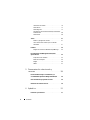 4
4
-
 5
5
-
 6
6
-
 7
7
-
 8
8
-
 9
9
-
 10
10
-
 11
11
-
 12
12
-
 13
13
-
 14
14
-
 15
15
-
 16
16
-
 17
17
-
 18
18
-
 19
19
-
 20
20
-
 21
21
-
 22
22
-
 23
23
-
 24
24
-
 25
25
-
 26
26
-
 27
27
-
 28
28
-
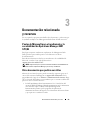 29
29
-
 30
30
-
 31
31
-
 32
32
-
 33
33
-
 34
34
-
 35
35
-
 36
36
Dell Client Management Pack Version 4.1 for Microsoft System Center Operations Manager Guía del usuario
- Tipo
- Guía del usuario
Artículos relacionados
-
Dell Client Management Pack Version 5.0 for Microsoft System Center Operations Manager Guía del usuario
-
Dell Client Management Pack Version 4.1 for Microsoft System Center Operations Manager Guía del usuario
-
Dell Client Management Pack Version 5.1 for Microsoft System Center Operations Manager Guía del usuario
-
Dell Printer Management Pack Version 4.1 for Microsoft System Center Operations Manager Guía del usuario
-
Dell Server Management Pack Version 4.1 for Microsoft System Center Operations Manager Guía del usuario
-
Dell Microsoft System Center Essentials Management Suite Guía del usuario
-
Dell Client Management Pack Version 4.0 for Microsoft System Center Operations Manager Guía del usuario
-
Dell Client Management Pack Version 6.0 for Microsoft System Center Operations Manager Guía del usuario
-
Dell Client Management Pack Version 6.1 for Microsoft System Center Operations Manager Guía del usuario
-
Dell OpenManage Software 8.0.1 El manual del propietario